디지털 시대가 도래하면서 컴퓨터와 TV는 사람들에게 없어서는 안 될 엔터테인먼트 기기가 되었습니다. 컴퓨터 콘텐츠를 무선으로 TV로 전송하고 더 큰 화면에서 흥미로운 콘텐츠를 즐기고 싶으십니까? 상상하지 마세요! PHP 편집자 Yuzai는 무선 스크린캐스팅의 간단한 단계를 단계별로 설명하여 영화, 게임 및 프레젠테이션의 놀라운 시청각 경험을 즐길 수 있도록 합니다.
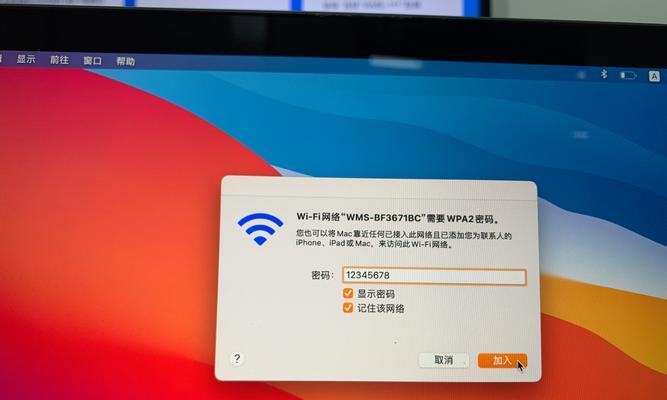
1. 무선 스크린 캐스팅을 지원하는 TV를 준비하세요.

무선 스크린 캐스팅을 지원하는 TV가 있는지 확인하세요. TV에 외부 무선 화면 프로젝션 장치가 없으면 현재 시중에 나와 있는 대부분의 스마트 TV에 Chromecast나 AppleTV와 같은 내장 기능이 있습니다.
2. 적절한 스크린캐스팅 프로토콜을 선택하세요
다음으로 컴퓨터와 TV에서 지원하는 무선 스크린캐스팅 프로토콜에 따라 적절한 스크린캐스팅 방법을 선택하세요. 다양한 장치는 특정 상황에 따라 선택해야 하는 다양한 프로토콜을 지원할 수 있습니다. 일반적인 무선 화면 프로젝션 프로토콜에는 Miracast, AirPlay 및 DLNA가 포함됩니다.

3. 컴퓨터와 TV가 동일한 LAN에 있는지 확인하세요.
무선 미러링 전에 컴퓨터와 TV가 동일한 LAN에 연결되어 있는지 확인하세요. 또는 다른 네트워크 장치를 사용하여 연결할 수도 있습니다. 동일한 무선 라우터에 연결하면 됩니다.
4. TV에서 무선 화면 미러링 기능을 켜세요
무선 화면 미러링 옵션을 찾아 켜고, TV를 켜고 설정 메뉴로 들어갑니다. 이 옵션의 정확한 위치는 TV 모델 및 운영 체제 버전에 따라 다를 수 있습니다.
5. 컴퓨터에서 무선 화면 미러링 옵션을 찾아보세요
컴퓨터에서 무선 화면 미러링 옵션을 찾아보세요. Windows의 경우 "설정" 메뉴에서 "디스플레이"를 찾아 "무선 디스플레이에 연결" 옵션을 선택할 수 있습니다. 전송하려는 TV를 선택하려면 화면 오른쪽 상단에 있는 AirPlay 아이콘을 클릭하세요. Mac 시스템의 경우.
6. 컴퓨터와 TV 연결
연결하려는 TV 장치를 선택하고 컴퓨터에서 "연결" 버튼을 클릭하세요. 이때 컴퓨터는 TV와 무선 연결을 시도합니다.
7. TV에서 연결 요청 확인
컴퓨터의 무선 연결 요청 수락 여부를 TV에서 확인하세요. 일반적으로 연결을 수락할지 묻는 팝업 또는 유사한 프롬프트가 표시됩니다.
8. 전송 시작
컴퓨터와 TV가 성공적으로 무선 연결을 설정하면 전송을 시작할 수 있습니다. 컴퓨터에서 조작하여 화면의 내용을 제어할 수 있으며, 컴퓨터 화면의 내용이 실시간으로 TV에 표시됩니다.
9. 화면 표시 설정 조정
화면 비율 등 해상도 등 실제 필요에 따라 컴퓨터와 TV의 화면 표시 설정을 조정할 수 있습니다. 이렇게 하면 투사 효과가 TV에 더 적합해집니다.
10. 실시간 오디오 전송
화면 콘텐츠 전송 외에도 실시간으로 오디오를 TV로 전송할 수도 있습니다. 컴퓨터에서 재생되는 오디오를 TV 스피커를 통해 재생하도록 선택하여 화면을 전송하는 동안 시청 경험을 향상시킬 수 있습니다.
11. 멀티스크린 상호작용을 즐겨보세요
일부 무선 스크린 프로젝션 장치는 멀티스크린 상호작용도 지원합니다. TV와 휴대폰 간에 파일 전송 및 기타 작업을 수행할 수도 있으며, 휴대폰 화면을 TV에 표시하고 휴대폰의 콘텐츠를 TV로 전송할 수도 있습니다.
12. 비디오 게임 스크린캐스팅
비디오 게임을 좋아한다면 무선 스크린캐스팅도 좋은 선택입니다. 더욱 놀라운 게임 경험을 위해 컴퓨터의 게임 콘텐츠를 TV에 투사하여 더 큰 화면을 즐길 수 있습니다.
13. 네트워크 대역폭을 고려하세요
무선 스크린캐스팅을 수행할 때 네트워크 대역폭이 고품질 전송을 지원할 만큼 충분한지 고려하세요. 대기 시간 및 제한된 네트워크 대역폭과 같은 문제로 인해 스크린캐스팅 중에 지연이 발생할 수 있습니다.
14. 개인 정보 보호 및 보안에 주의하세요
무선 스크린캐스팅을 수행할 때 개인 정보 보호 및 보안에 주의하세요. 또한 공용 네트워크에서 민감한 정보를 무선으로 투사하는 것을 피하고 컴퓨터와 TV가 신뢰할 수 있는 네트워크에 연결되어 있는지 확인하세요.
15. 큰 화면 시청 경험을 즐기세요
위의 간단한 단계를 통해 컴퓨터와 TV 간의 무선 스크린캐스트를 성공적으로 구현했습니다. 이제 큰 화면에서 영화 감상, 게임, 프레젠테이션 등을 즐길 수 있습니다.
이 문서에 소개된 간단한 단계를 따르면 컴퓨터와 TV 간에 무선 화면 미러링을 쉽게 구현할 수 있습니다. 또한 업무 및 학습 효율성을 향상시켜 엔터테인먼트 경험을 더욱 다채롭게 만들 수 있습니다. 시청각적으로 색다른 즐거움을 경험해보세요, 지금 바로 경험해 보세요!
위 내용은 컴퓨터와 TV 간에 무선 화면 투사를 구현하는 방법(간단한 단계를 통해 대형 화면 시청 경험을 쉽게 즐길 수 있음)의 상세 내용입니다. 자세한 내용은 PHP 중국어 웹사이트의 기타 관련 기사를 참조하세요!